Comment créer une story Facebook

Les stories Facebook peuvent être très amusantes à réaliser. Voici comment vous pouvez créer une story sur votre appareil Android et votre ordinateur.
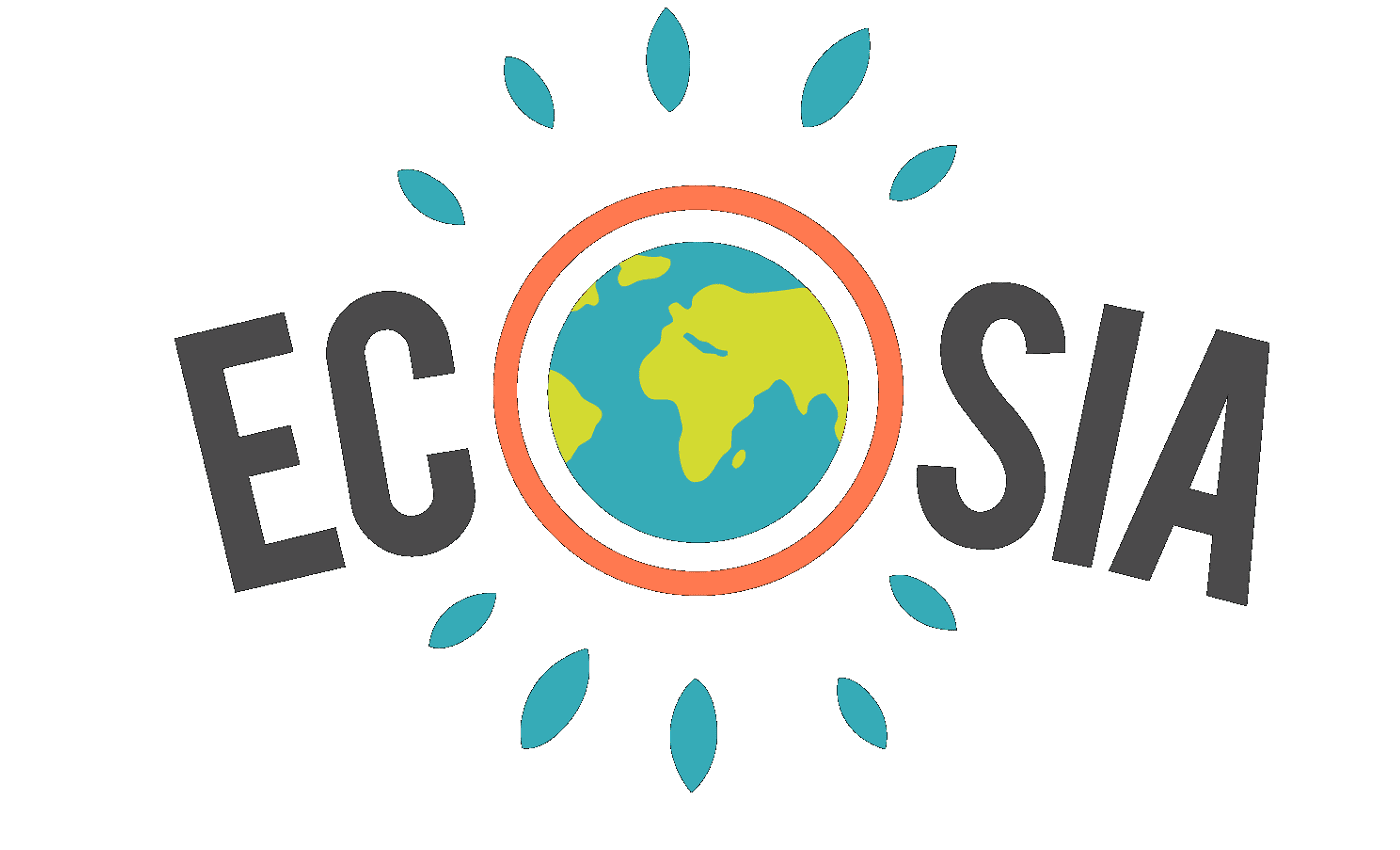
L'une des fonctionnalités de qualité de vie incluses dans le navigateur Ecosia est la possibilité d'enregistrer les noms d'utilisateur et les mots de passe que vous utilisez sur les sites Web, puis de les utiliser pour vous connecter automatiquement. L'enregistrement des mots de passe est une technique qui peut vous aider à utiliser des mots de passe forts et uniques. mots de passe sur chaque site Web. Si vous n'avez pas à vous en souvenir, vous pouvez créer quelque chose de beaucoup plus fort pour chaque site Web, plutôt que de réutiliser quelque chose de facile à retenir.
Néanmoins, vous ne voudrez peut-être pas utiliser la fonctionnalité. Peut-être que vous utilisez déjà un gestionnaire de mots de passe que vous préférez, ou peut-être que vous ne vous inquiétez pas du risque de réutilisation des mots de passe. Heureusement, si vous ne l'aimez pas, vous pouvez simplement désactiver la fonctionnalité et empêcher Ecosia d'enregistrer vos informations d'identification et de vous connecter automatiquement à des sites Web.
Les connexions automatiques sont activées par défaut dans le navigateur Ecosia sur Android. Donc, si vous voulez la fonctionnalité, vous n'avez pas besoin de modifier les paramètres. Cependant, si vous souhaitez modifier les paramètres, vous devez le faire via les paramètres de l'application. Pour pouvoir accéder aux paramètres de l'application, vous devez d'abord appuyer sur l'icône à trois points dans le coin supérieur droit de l'application.
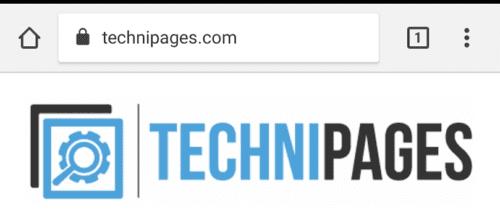
Appuyez sur l'icône à trois points dans le coin supérieur droit de l'application pour pouvoir accéder aux paramètres de l'application.
Ensuite, appuyez sur "Paramètres" qui sera le deuxième à partir du bas du menu déroulant.

Appuyez sur « Paramètres », qui sera le deuxième à partir du bas du menu déroulant.
Dans les paramètres, appuyez sur la deuxième option en haut "Enregistrer les mots de passe" pour gérer les paramètres de connexion automatique.
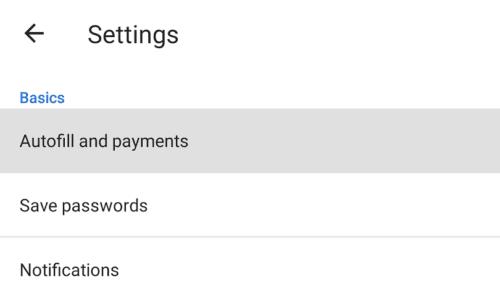
Appuyez sur « Enregistrer les mots de passe » qui sera le deuxième à partir du haut, pour gérer vos paramètres de connexion automatique.
Ici, vous verrez qu'il y a deux options. « Enregistrer les mots de passe » enregistrera tous les nouveaux mots de passe que vous utilisez pour vous connecter à un site Web dans Ecosia. « Connexion automatique » est un paramètre indépendant, qui utilisera vos mots de passe enregistrés pour vous connecter à leurs sites Web respectifs.
Appuyez sur « Enregistrer les mots de passe » pour empêcher votre navigateur d'enregistrer de nouveaux mots de passe. Cependant, cela n'empêchera pas le navigateur d'utiliser les mots de passe existants pour se connecter automatiquement. Vous pouvez empêcher Ecosia de se connecter automatiquement en décochant la case « Connexion automatique ».
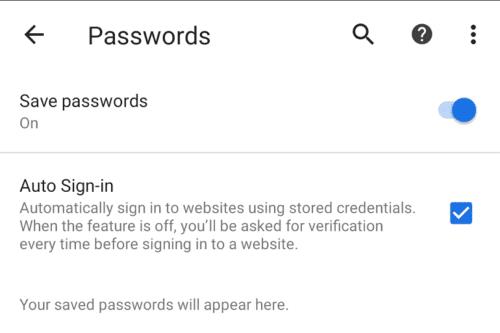
Désactivez « Enregistrer les mots de passe » et/ou « Connexion automatique » pour empêcher votre navigateur d'enregistrer et d'utiliser automatiquement les mots de passe respectivement.
Les stories Facebook peuvent être très amusantes à réaliser. Voici comment vous pouvez créer une story sur votre appareil Android et votre ordinateur.
Découvrez comment désactiver les vidéos en lecture automatique ennuyeuses dans Google Chrome et Mozilla Firefox grâce à ce tutoriel.
Résoudre un problème où la Samsung Galaxy Tab A est bloquée sur un écran noir et ne s
Un tutoriel montrant deux solutions pour empêcher définitivement les applications de démarrer au démarrage de votre appareil Android.
Ce tutoriel vous montre comment transférer un message texte depuis un appareil Android en utilisant l
Comment activer ou désactiver les fonctionnalités de vérification orthographique dans le système d
Vous vous demandez si vous pouvez utiliser ce chargeur provenant d’un autre appareil avec votre téléphone ou votre tablette ? Cet article informatif a quelques réponses pour vous.
Lorsque Samsung a dévoilé sa nouvelle gamme de tablettes phares, il y avait beaucoup à attendre. Non seulement les Galaxy Tab S9 et S9+ apportent des améliorations attendues par rapport à la série Tab S8, mais Samsung a également introduit la Galaxy Tab S9 Ultra.
Aimez-vous lire des eBooks sur les tablettes Amazon Kindle Fire ? Découvrez comment ajouter des notes et surligner du texte dans un livre sur Kindle Fire.
Vous souhaitez organiser le système de signets de votre tablette Amazon Fire ? Lisez cet article pour apprendre à ajouter, supprimer et éditer des signets dès maintenant !






